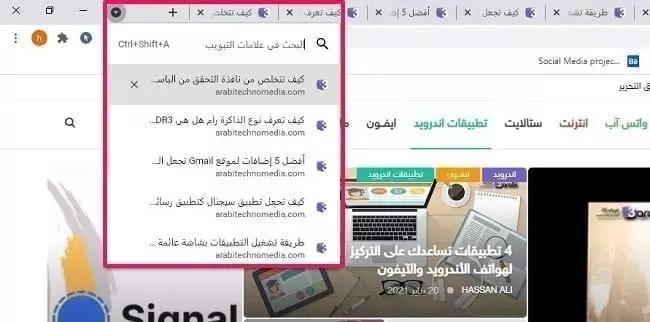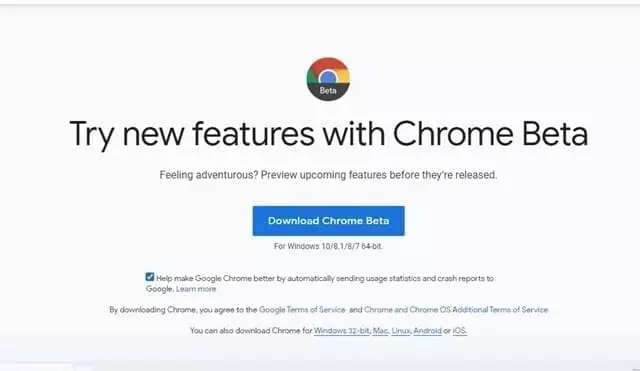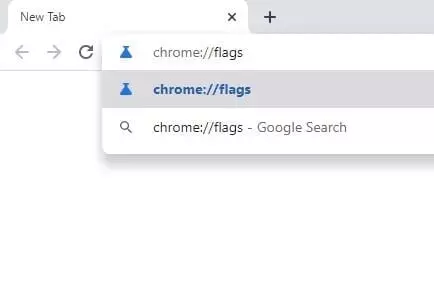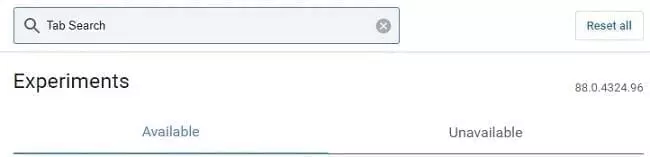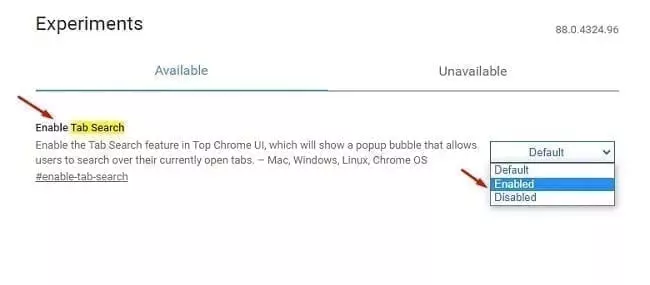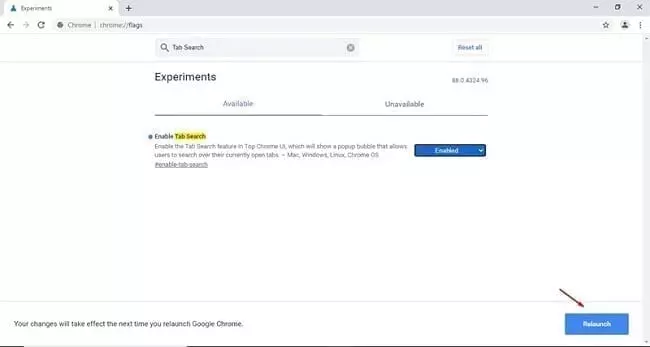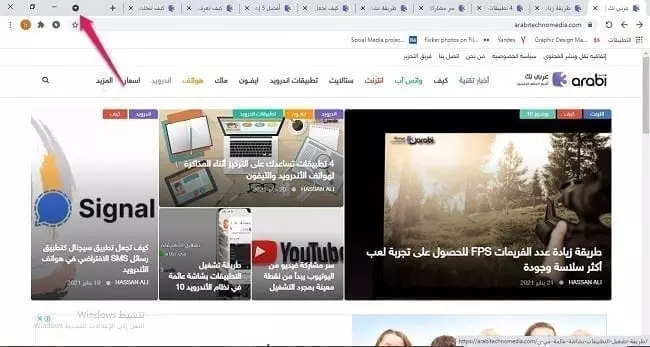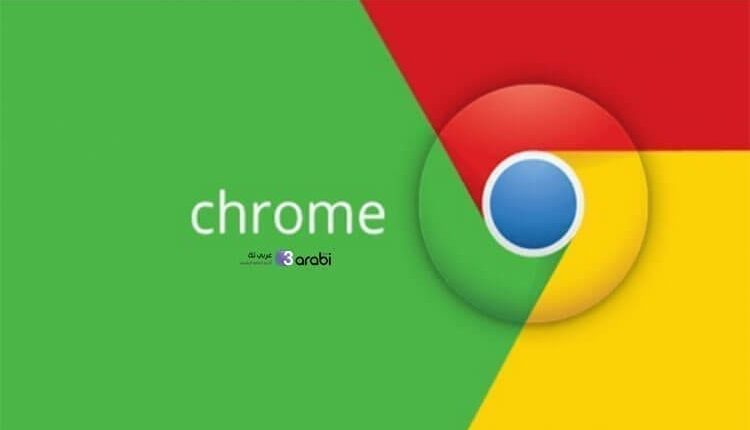
ميزة مهمة في متصفح كروم إذا كنت تستخدم علامات تبويب كثيرة، سارع لتفعيلها
ميزة Tab Search
ميزة Tab Search ، يعتبر تصفح الانترنت واحد من أهم الأمور التي لا يكاد يمر يوم بدون أن نقوم به. حيث أننا نتصفح الكثير من المواقع التي تذخر بها الشبكة العنكبوتية والتي تختلف في المحتوى التي تقدمه. فتخيل أنك شخص مهتم بعمليات البحث كثيرًا في تلك المواقع وتتصفح المواقع بهدف عمل بحث معين حول موضوع ما. فهنا لك أن تتصور حجم علامات التبويب التي تقوم بفتحها في المتصفح. ولعل أبرز متصفح هنا يعتمد عليه ملايين الأشخاص حول العالم هو متصفح جوجل كروم Google Chrome. ولهذا التنقل بين تلك الأيقونات ستكون صعب نوعًا ما، ولكن في هذا الموضوع سنتعرف على ميزة مهمة ستسهل عليكم البحث عن علامات التبويب تلك والتنقل بينها بكل سهولة.
ميزة البحث عن علامة تبويب من بين الكثير من علامات التبويب في متصفح كروم
في متصفح الويب المعتاد الذي نستخدمه وفي العادة يكون متصفح كروم. نفتح عادةً ما يقارب من 10 إلى 20 علامة تبويب في هذا المتصفح الذي نستخدمه في نظام التشغيل ويندوز Windows. حسنًا، إذا كان جهاز الكمبيوتر الخاص بك يحتوي على ذاكرة وصول عشوائي RAM بمساحة كافية. فيمكن لمتصفح الويب التعامل بسهولة مع جميع علامات التبويب هذه بدون أي ثقل في الجهاز أو ما شابه. كما من السهل أيضًا فتح بضع عشرات من علامات التبويب أخرى لزيادة عملية البحث وتصفح المواقع.
ومع ذلك، فإن مشكلة فتح العديد من علامات التبويب تؤدي بنا إلى فقدان المسار الذي نحتاجه بسرعة، كما وفي بعض المرات يتسبب ذلك في إغلاق أي من علامات التبويب عن طريق الخطأ. ولهذا، تدرك شركة Google جيدًا مثل هذه المشكلات، لذا فقد قدمت ميزة سهلة للبحث عن علامة تبويب محددة عبر متصفح كروم وبالتحديد في الإصدار الذي يحمل الرقم 88 في ويندوز. تضيف ميزة البحث في علامات التبويب سهمًا منسدلًا في شريط علامات التبويب العلوي. بحيث يعرض جميع علامات التبويب المفتوحة عند النقر عليها.
اقرأ أيضًا: كيف تتخلص من نافذة التحقق من الباسوورد Check your passwords في جوجل كروم
يمكنك استخدام شريط البحث الخاص بالميزة للتبديل بين جميع علامات التبويب المفتوحة والانتقال من علامة تبويب إلى أخرى بكل سهولة. على الرغم من أن Chrome 87 قدم ميزة البحث في علامة التبويب الجديدة، إلا أنها اقتصرت على أجهزة Chromebook فقط. ومع ذلك، الآن مع متصفح كروم بالإصدار 88، يمكنك استخدام ميزة Tab Search على أنظمة التشغيل Windows أو Mac أو Linux. وفي هذا الموضوع سنتعرف على كيفية تفعيل هذه الميزة في متصفح كروم والوصول إلى تصفح أسرع وأكثر سهولة.
ميزة مهمة في متصفح كروم إذا كنت تستخدم علامات تبويب كثيرة، سارع لتفعيلها
تعتبر ميزة Tab Search غاية في الأهمية بالنسبة للأشخاص الذي يجرون أبحاث كثيرة. وكما نعلم أن هذه الأبحاث تتطلب أن يتم الدخول إلى الكثير من المواقع من أجل الوصول إلى العديد من المراجع المهمة.
خطوات تفعيل ميزة Tab Search في متصفح كروم
أولًا، يجب عليك أن تقوم بتحديث متصفح جوجل كروم إلى إصدار 88 وهو آخر إصدار بالتحديد. حيث يحمل هذا الإصدار هذه الميزة بالتحديد.
الآن بعد تحديث المتصفح وتشغيله لديك في الحاسوب. قم بالدخول إلى هذا الرابط الخاص بتفعيل المزايا في متصفح كروم. وهو أحد الروابط المهمة التي يتم استخدامها من قبل الكثيرون لتفعيل مزايا أكبر في Chrome.
chrome://flags
بمجرد الدخول إلى صفحة هذا الموقع، قم بالبحث عن ميزة Tab Search وهذا من خلال شريط البحث الموجود في تلك الصفحة.
اقرأ أيضًا: كيفية تفعيل مساعد جوجل الصوتي في متصفح جوجل كروم للبحث بالأوامر الصوتية
ستظهر لك نتيجة واحدة الآن، وهي الخاصة فقط بميزة Tab Search. فقم بتفعيل هذه الميزة من خلال اختيار الخيار Enabled.
وكخطوة أخيرة، يجب عليك أن تقوم بإعادة تشغيل متصفح كروم لديك من خلال الضغط على خيار Relaunch. وهذا من أجل أن يتم تأكيد تفعيل هذه الميزة وإجراء التغييرات التي تم إجراءها.
بعد إعادة التشغيل، ستلاحظ سهمًا منسدلًا في شريط علامة التبويب العلوي. ما عليك سوى النقر فوق سهم القائمة المنسدلة لاستخدام ميزة البحث عن علامة التبويب.
يهمك أيضًا: طريقة تعطيل اعادة تحميل الصفحات ضمن تبويبات احدث اصدارات جوجل كروم
وبهذا ستجد أنه قد انسدلت لديك قائمة تضم كافة علامات التبويب التي تعمل حاليًا في المتصفح. فيمكنك الدخول إلى أي علامة من علامات التبويب والتبديل فيما بينها.